ככל שאתה מבלה יותר זמן בהסגר, ייתכן ששמת לב שאתה משתמש ב-iMessage יותר ויותר. אולי גם הבנתם ש-iMessages שנשלחו למכשירי אפל אחרים חולקים תכונת ברירת מחדל מסוימת: אישור קריאה.
השולח מקבל אישור קריאה לאחר שליחת ההודעה שלו, המציינת בדיוק מתי הנמען ראה את ההודעה. לדוגמה, אם ג'ון שלח iMessage לקלאודיה ושואל, "מתי אתה פנוי השבוע?" ג'ון יוכל לראות את השעה שבה קראה קלאודיה את ההודעה. זה מצוין ישירות מתחת להודעה.
במקרים מסוימים, קלאודיה, או הנמען, עשויים שלא לרצות שג'ון ידע שהוא/היא קראו את ההודעה. אולי היא צריכה עוד זמן כדי לגבש תגובה נכונה. אולי היא רוצה להתעלם מההודעה עוד קצת. או אולי היא פשוט לא אוהבת את הרעיון שג'ון יידע בדיוק מתי היא קראה את ההודעה.
אם אתה כמו קלאודיה וברצונך לבטל את אישורי הקריאה, עקוב אחר ההוראות המפורטות להלן.
תוכן
- השבת את נמעני הקריאה עבור כל השולחים
- השבת את נמעני הקריאה עבור אנשים ספציפיים
-
סיכום
- פוסטים קשורים:
השבת את נמעני הקריאה עבור כל השולחים
שיטה זו היא הטובה ביותר כאשר אתה פשוט לא אוהב את הרעיון שהשולח יודע מתי אתה קורא את ההודעה שלו. על ידי כיבוי אישורי קריאה עבור כל השולחים, אף אחד לא יוכל לראות מתי אתה קורא את ההודעות שלו ב-iMessenger.
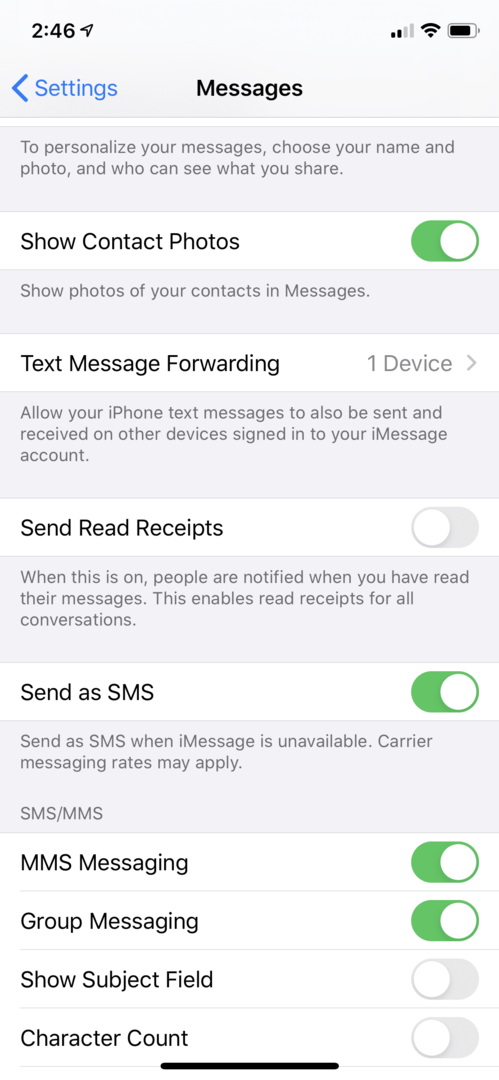
- לִפְתוֹחַ הגדרות במכשיר אפל שלך.
- גלול מטה אל הודעות.
- לְמַתֵג שלח אישורי קריאה כבוי.
- כאשר המתג מחליק שמאלה, iMessage לא יודיע עוד לאנשים כשקראת את ההודעה שלהם.
- כאשר המתג ירוק ומימין, iMessage תודיע לשולח כאשר קראת את ההודעה שלו.
יש לך את החופש לעבור הלוך ושוב בין שתי האפשרויות הללו על ידי חזרה להגדרות שלך וביצוע אותם שלבים.
השבת את נמעני הקריאה עבור אנשים ספציפיים
אם ברצונך להשבית אישורי קריאה עבור אדם מסוים, תוכל לעשות זאת בקלות. בכך אתה מוציא רק את האדם האחד הזה, לא את כל מי שאתה שולח הודעות טקסט. עם זאת, תוכל להחיל תכונה זו על מספר שולחים. זה מקל על בחירת אנשי הקשר שעבורם תשבית את אישורי הקריאה.
ישנן שתי דרכים להשבית את נמעני הקריאה עבור אנשים ספציפיים. הראשון הוא כדלקמן.
- במכשיר Apple שלך, פתח אנשי קשר.
- חפש את שם השולח או איש הקשר שאיתו תרצה להשבית את נמעני הקריאה.
- הקש על שמו של האדם כדי לפתוח את דף יצירת הקשר של האדם.
- בֶּרֶז הוֹדָעָה. יש לזה סמל הודעות ישירות מעליו.
- בֶּרֶז מידע. סמל המידע מופיע כ-i קטן.
- לְמַתֵג שלח נמעני קריאה כבוי.
- כאשר המתג אפור וממוקם בצד שמאל, אדם זה לא יקבל אישורי קריאה.
- כאשר המתג ירוק וממוקם ימינה, אדם זה יקבל אישורי קריאה.
- אתה יכול בקלות לעבור בין הפעלה/כיבוי על ידי חזרה לדף יצירת הקשר של האדם.
למרות שזה כולל חלק מאותם שלבים, השיטה השנייה היא ישירה יותר. עדיף כאשר השיחה שאתה מנהל עם איש הקשר האחר הזה היא עדכנית יותר.
- במכשיר Apple שלך, פתח הודעות.
- הקש על הצ'אט עם איש הקשר. ודא שזהו הצ'אט שעבורו אתה רוצה להשבית את תכונת אישורי הקריאה.
- בֶּרֶז מידע, שיש לו סמל קטן-i ישירות מעליו.
- לְמַתֵג שלח נמעני קריאה כבוי.
- בדומה לאפשרויות האחרות, המיקום של מחוון החלפת המצב יגיד לך אם אישורי קריאה הופעלו או לא. אם המתג אפור, אז הוא כבוי. אם הוא ירוק, אז הוא מופעל. אתה יכול לעבור בין שתי האפשרויות על ידי ביצוע אותם השלבים לעיל.
סיכום
בכל פעם שלא מתחשק להשיב לשולח מיד, השבתת נמעני קריאה היא אפשרות בעלת ערך רב. לא ישאלו אותך יותר מדוע לא חזרת אליהם מיד. אבל כיבוי אישורי קריאה אינו מועיל רק לשיחות אישיות; זה גם יכול להפוך את התקשורת במקום העבודה לפחות מלחיצה ולהגביר את תחושת הפרטיות שלך.
אז מי יקבל את המגף? האם תשבית אישורי קריאה עבור שולח ספציפי אחד או מספר שולחים? אולי אתה פשוט רוצה להשבית את כולם! רק זכור את השלבים האלה והגדר את iMessage לפי שיקול הדעת שאתה רוצה.